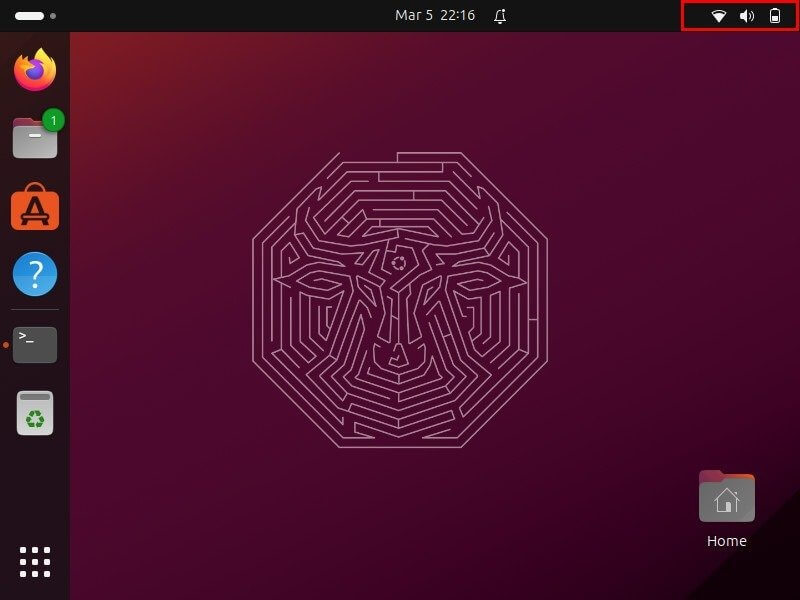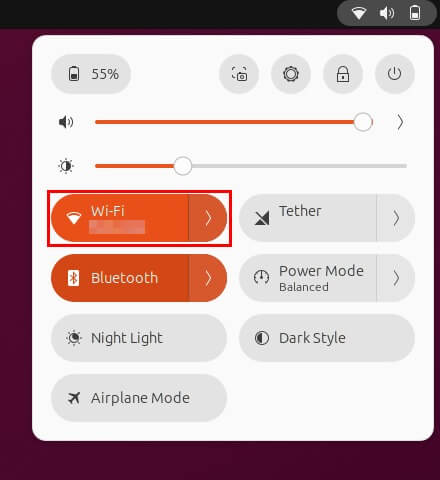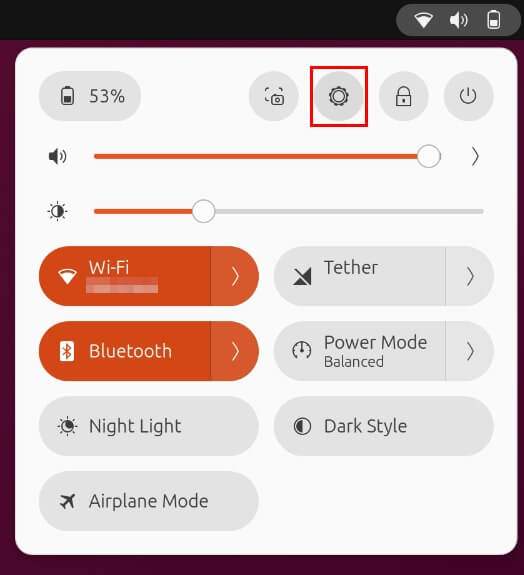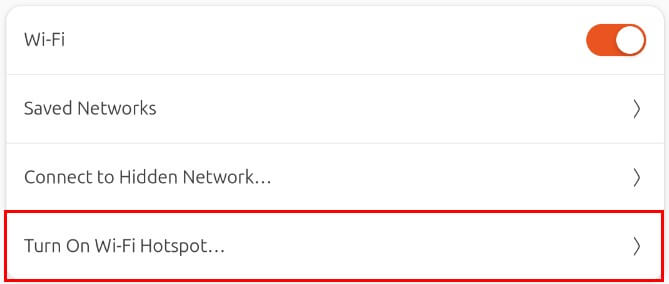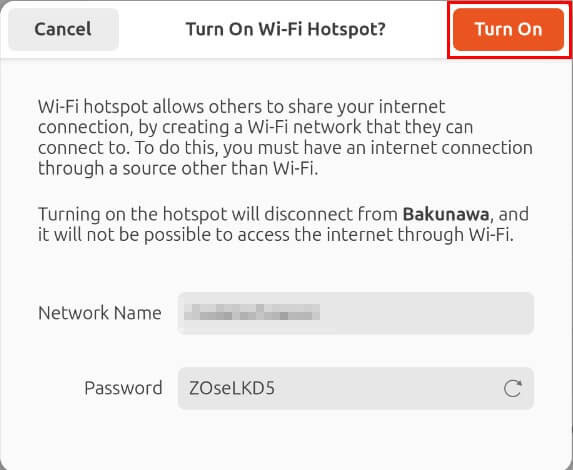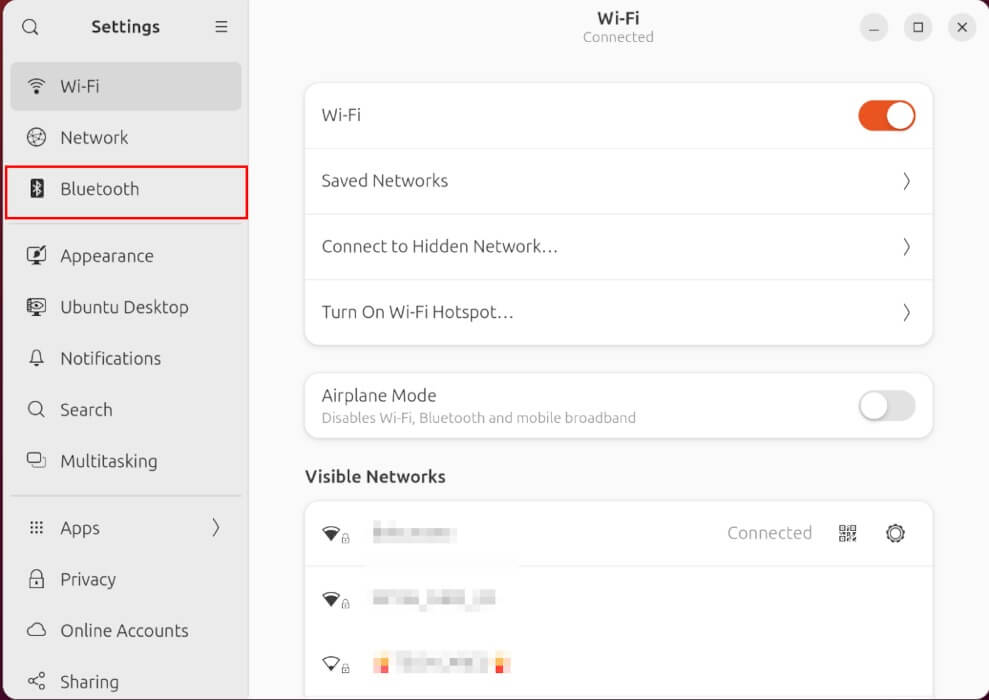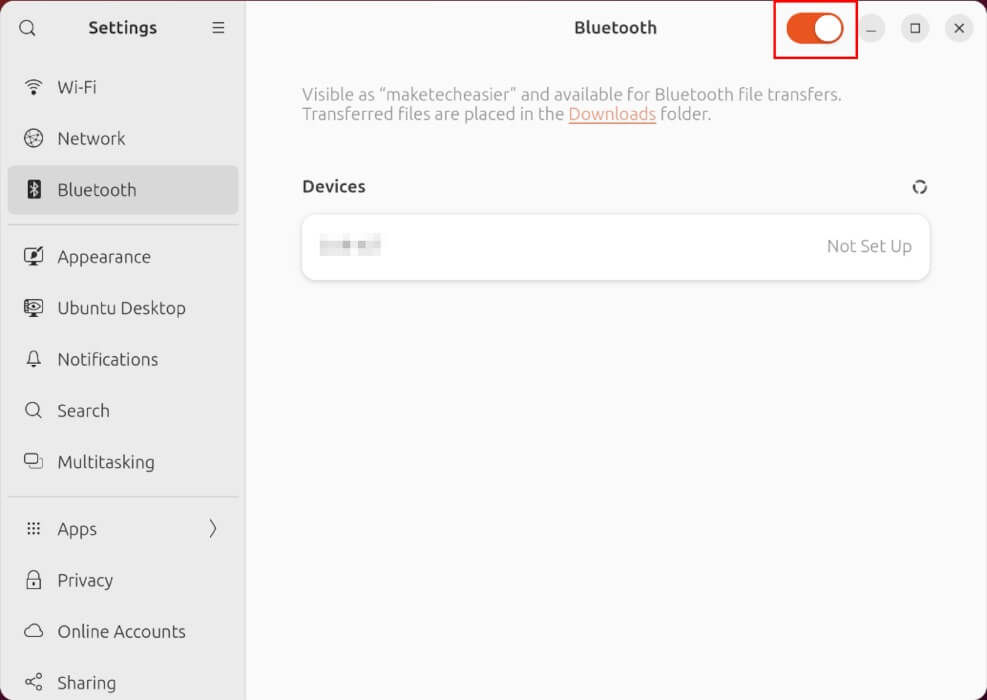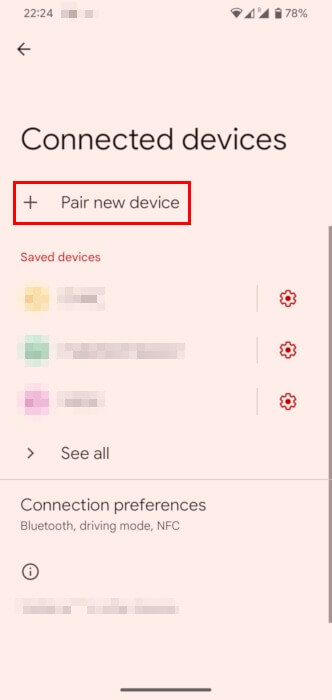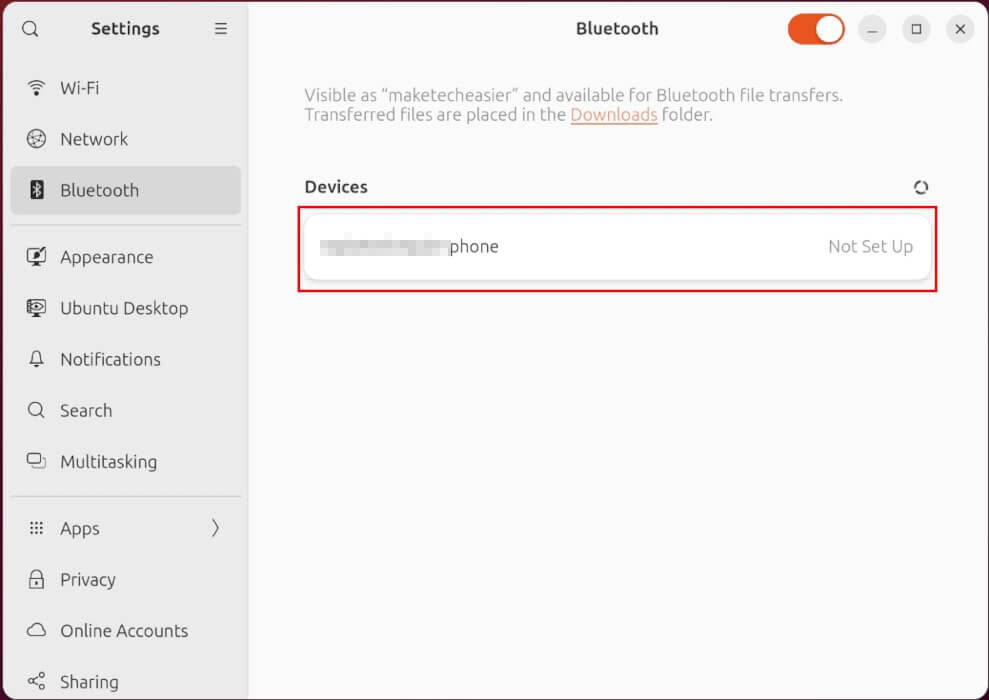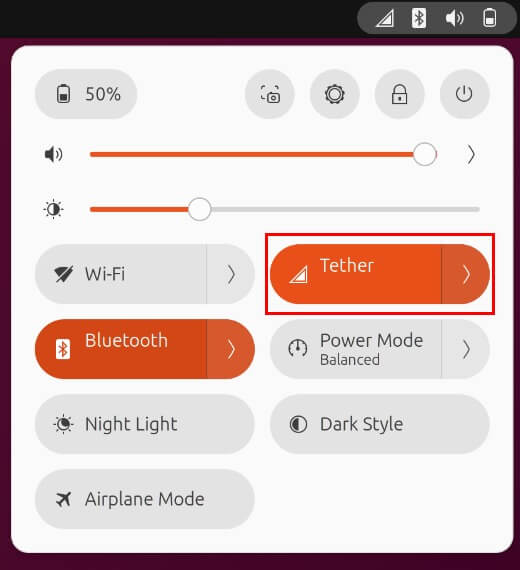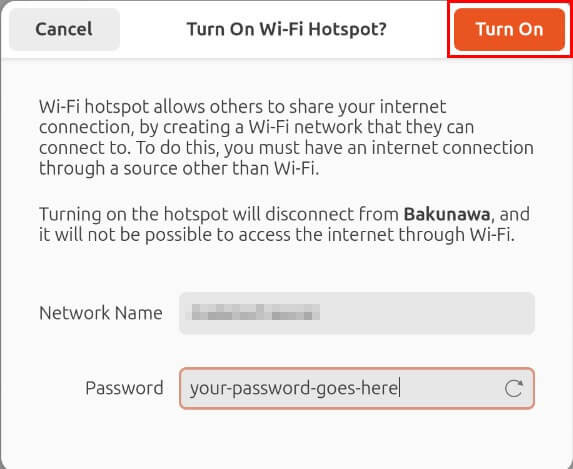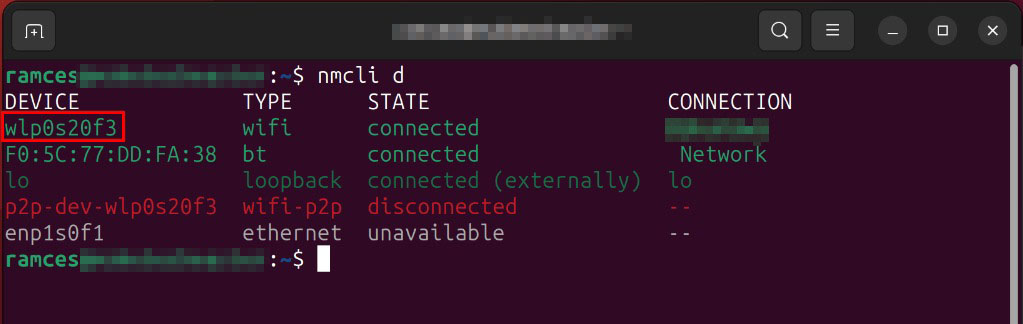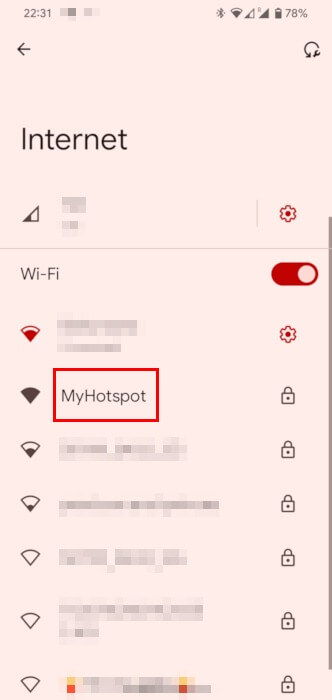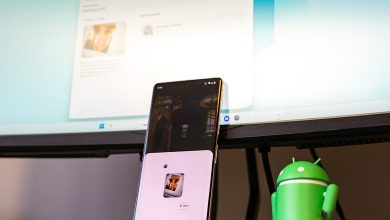نحوه ایجاد هات اسپات در اوبونتو
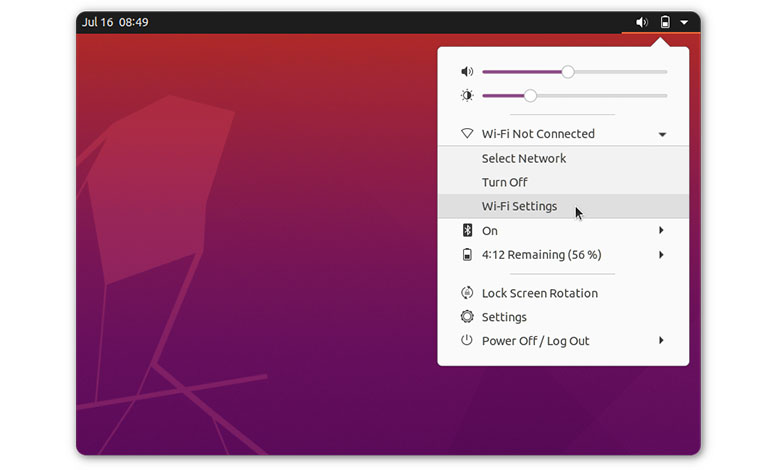
مدت زیادی است که در ویندوز، امکان استفاده از یک آداپتور شبکه بی سیم برای اشتراک گذاری اتصال اینترنت با سیستم های دیگر وجود داشته است. اما در لینوکس ایجاد یک هات اسپات آسان نبوده است. تا همین اواخر، کاربران مجبور بودند به صورت دستی دستوراتی در خط فرمان وارد کنند، آداپتورها را با هم پل بزنند، IPtable ها را راه اندازی کنند و غیره. در نسخه های جدیدتر اوبونتو، اکنون می توانید به راحتی از طریق رابط کاربری گرافیکی، اتصالات قابل اشتراک گذاری یا هات اسپات ایجاد کنید. این مقاله به شما نحوه ایجاد هات اسپات در اوبونتو از طریق رابط کاربری گرافیکی و هم از طریق ترمینال لینوکس را نشان میدهد.
نحوه ایجاد هات اسپات در اوبونتو (Wi-Fi hotspot)
برای استفاده از اوبونتو به عنوان هات اسپات، ابتدا باید آن را به یک منبع شبکه خارجی متصل کنید. این به این دلیل است که عملکرد هات اسپات، توانایی آداپتور شما برای اتصال به نقاط دسترسی (access points) وای فای را غیرفعال می کند.
سریعترین راه برای انجام این کار اتصال دستگاه خود به شبکه اترنت است. برای انجام آن، آداپتور وای فای دستگاه خود را با کلیک کردن روی منوی تنظیمات سریع در گوشه سمت راست بالای دسکتاپ غیرفعال کنید.
روی دکمه Wi-Fi در سمت چپ پایین منو کلیک کنید.
کابل اترنت خود را وصل کنید و بررسی کنید که آیا کامپیوتر اتصال سیمی جدید شما را تشخیص می دهد یا خیر.
با باز کردن ترمینال و پینگ گرفتن از یک وب سایت، تأیید کنید که شبکه سیمی شما به درستی کار می کند:
ping -c 5 kaliboys.com
برای به اشتراک گذاشتن این اتصال سیمی از طریق Wi-Fi، منوی سریع اوبونتو را باز کنید و سپس روی آیکون چرخ دنده کلیک کنید. با این کار پنجره تنظیمات سیستم دستگاه باز می شود.
روی دسته Wi-Fi در نوار کناری سمت چپ پنجره کلیک کنید، سپس سوئیچ Wi-Fi را تغییر دهید تا آداپتور وایرلس دوباره فعال شود.
دکمه Turn On Wi-Fi Hotspot را انتخاب کنید.
با این کار یک پنجره کوچک باز می شود که در آن سیستم از شما جزئیات هات اسپات را می خواهد. میتوانید رمز عبور خود را وارد کنید یا آن را خالی بگذارید تا از یک رمز عبور تصادفی استفاده کنید.
روی Turn On کلیک کنید تا هات اسپات جدید خود را فعال کنید.
با اتصال یک دستگاه به آن، آزمایش کنید که آیا به درستی کار می کند یا خیر.
ایجاد هات اسپات وای فای با استفاده از اتصال بلوتوث
علاوه بر اترنت، میتوانید اتصال اینترنت کامپیوتر خود را از طریق اتصال بلوتوث به اشتراک بگذارید. اگر میخواهید در حین حرکت یک هات اسپات ایجاد کنید، اما تلفنی ندارید که قادر به ساخت آن باشد، این کار مفید است.
برای شروع، تنظیمات سیستم خود را باز کنید و سپس روی Bluetooth در نوار کناری سمت چپ پنجره کلیک کنید.
آداپتور بلوتوث خود را با تغییر سوئیچ آن در نوار عنوان پنجره روشن کنید.
به برنامه تنظیمات گوشی خود بروید، سپس آداپتور بلوتوث آن را نیز فعال کنید. در اندروید 13، می توانید این کار را با رفتن به Settings -> Connected devices انجام دهید.
روی گزینه Pair new device در گوشی خود ضربه بزنید.
با انجام این کار گوشی شما به کامپیوتر شما نشان داده می شود. روی نام گوشی خود در پنجره بلوتوث اوبونتو کلیک کنید.
منوی تنظیمات سریع اوبونتو را باز کنید، سپس Tether را انتخاب کنید. این کار به طور خودکار اتصال بلوتوث را بین کامپیوتر و تلفن شما تنظیم می کند.
با پینگ گرفتن از یک وب سایت، بررسی کنید که آیا اتصال شما به درستی کار می کند یا خیر.
ping -c 5 kaliboys.com
به پنجره تنظیمات سیستم برگردید، سپس روی Wi-Fi کلیک کنید.
مطمئن شوید که Wi-Fi روشن است، سپس روی Turn On Wi-Fi Hotspot کلیک کنید.
دوباره بررسی کنید که آیا اطلاعات هات اسپات شما درست است یا نه، سپس روی Turn On کلیک کنید تا هات اسپات خود را در اوبونتو راه اندازی کنید.
با اتصال یک دستگاه به آن و مرور وب، بررسی کنید که هات اسپات شما به درستی کار می کند.
ایجاد هات اسپات وای فای با استفاده از خط فرمان
علاوه بر ایجاد هات اسپات از طریق رابط Gnome، اوبونتو همچنین به شما امکان می دهد هات اسپات را از طریق خط فرمان ایجاد کنید. این روش در مواردی که میخواهید یک اتصال شبکه را بدون هیچ رابط کاربری گرافیکی به اشتراک بگذارید، میتواند مفید باشد.
اطمینان حاصل کنید که سیستم شما از طریق یک رابط شبکه دیگر به اینترنت متصل است. این می تواند از طریق اترنت یا بلوتوث باشد.
یک جلسه ترمینال جدید باز کنید و تمام رابط های شبکه موجود در کامپیوتر خود را بررسی کنید:
nmcli d
رابط شبکه بی سیم خود را از خروجی خط فرمان پیدا کنید. در مورد ما، کارت وایرلس “wlp0s20f3” است.
دستور زیر را برای مقداردهی اولیه هات اسپات وای فای خود اجرا کنید:
nmcli con add type wifi \ifname wlan0 \con-name my-hotspot \autoconnect yes \ssid MyHotspot \mode ap
تنظیمات داخلی نقطه دسترسی خود را پیکربندی کنید:
nmcli con modify my-hotspot \802-11-wireless.mode ap \802-11-wireless-security.key-mgmt wpa-psk \ipv4.method shared \802-11-wireless-security.psk 'YOUR-WIFI-PASSWORD'
توجه: مطمئن شوید که رمز عبور هات اسپات شما بیش از 8 کاراکتر باشد.
هات اسپات جدید خود را با اجرای دستور زیر فعال و راه اندازی کنید:
nmcli con up my-hotspot
با اتصال یک دستگاه، بررسی کنید که هات اسپات شما به درستی کار می کند.
این مقاله به شما نشان داد که چگونه میتوانید یک هات اسپات در اوبونتو ایجاد کرده و به راحتی از اینترنت برای دسترسی به دستگاههای دیگرتان استفاده کنید. به کمک هات اسپات، شما میتوانید به سادگی یک زیرساخت شبکه کوچک برای خودتان ایجاد کنید و به دستگاههای مختلف اجازه دهید تا از این شبکه محلی استفاده کنند.
بیشتر بخوانید: